Accessのインポートマクロ:自動化
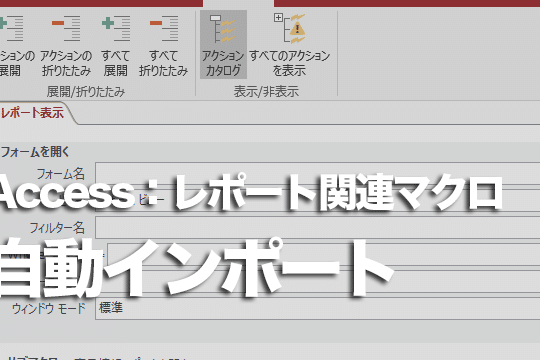
Accessのインポートマは、データの自動化プロセスを効率化するための強力なツールです。データのインポート、変換、エクスポートを自動化することで、時間と労力の削減が可能になります。本記事では、Accessのインポートマの概要、設定方法、そして実際の業務においてどのように活用できるかについて解説します。また、インポートマの使用において役立つヒントやコツも紹介しますので、Accessを利用してデータ管理を行う方にとってぜひ参考にしてください。
Accessでマクロを自動実行するにはどうしたらいいですか?
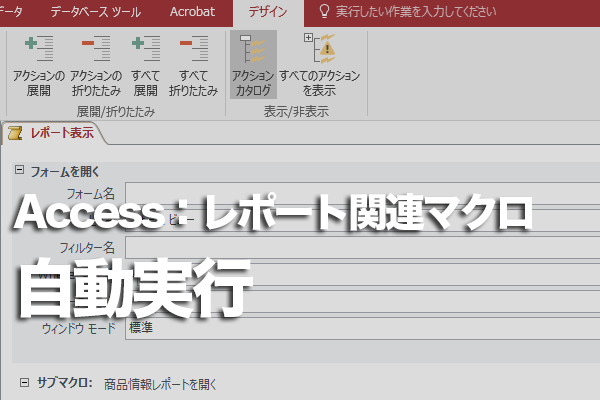
Accessでマを自動実行するには、いくつかの方法があります。まずは、データベースを開いたときに自動的にマが実行されるように設定します。これを達成するためには、自動実行マと呼ばれる特別なマを作成します。自動実行マの名前はAutoExecで、この名前で保存されたマはデータベースを開くたびに自動的に実行されます。マを作成するには、マデザインビューで新しいマを作成し、必要なアクションを追加し、最後にAutoExecという名前で保存します。
自動実行マの作成方法
自動実行マを作成する手順は以下の通りです。
- マデザインビューを開きます。
- 必要なアクションを追加します。例えば、フォームを開く、クエリを実行する、テーブルを作成するなどのアクションを選択します。
- マをAutoExecという名前で保存します。
自動実行マのデバッグ方法
自動実行マが期待通りに動作しない場合は、以下の方法でデバッグできます。
- マの各アクションを個別に実行し、どの部分でエラーが発生しているかを確認します。
- マにメッセージボックスアクションを追加して、特定のポイントでの状態を確認します。
- マのエラーハンドリングを有効にして、エラーが発生した場合の対処方法を設定します。
自動実行マのセキュリティ設定
自動実行マを使用する際のセキュリティ設定について、以下の点に注意してください。
- データベースを開く前に、信頼できるロケーションにデータベースを配置します。
- マが実行される前に、マ警告を表示するように設定します。
- デジタル署名を使用して、マの信頼性を確認します。
AccessのデータをExcelにインポートするにはどうすればいいですか?
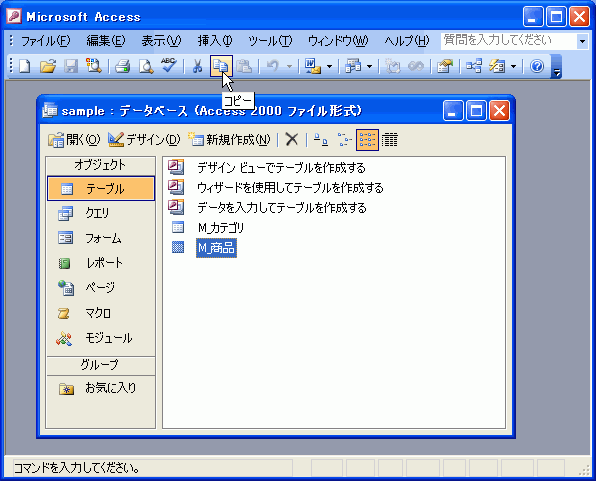
AccessのデータをExcelにインポートするには、次の手順を実行します。
Accessデータのエクスポート方法
AccessのデータをExcelにインポートする最初のステップは、Accessデータベースからデータをエクスポートすることです。
- Accessのデータベースを開きます。
- エクスポートしたいテーブルまたはクエリを選択します。
- ファイル タブをクリックし、エクスポートをクリックします。
Excelでのデータのインポート方法
次に、エクスポートされたデータをExcelにインポートします。
- Excelを開き、新しいワークブックを作成します。
- データ タブをクリックし、取得する をクリックします。
- ファイルからを選択し、エクスポートされたAccessファイルを選択します。
インポート時の注意点
AccessからExcelへのデータ移行の際に注意すべき点があります。
- データの形式が変化する可能性があるため、インポート後に確認が必要です。
- 大きなデータセットの場合は、Excelの行の制限(1,048,576行)に注意してください。
- 複雑な関係性を持つテーブルをインポートする際には、関連性が失われる可能性があります。
AccessでCSVファイルをインポートして更新するにはどうすればいいですか?
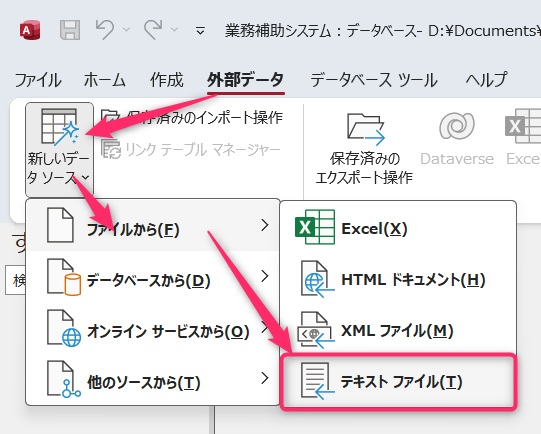
AccessでCSVファイルをインポートして更新するには、以下の手順で操作します。
CSVファイルの準備
CSVファイルをインポートする前に、いくつかの準備が必要です。ヘッダー行が存在することを確認し、フィールド名が適切であることを確認します。また、データが正しく区切られていることも確認します。
- CSVファイルを開き、ヘッダー行が存在することを確認します。
- 各フィールド名が適切であることを確認します。
- データが正しく区切られていることを確認します。
AccessでCSVファイルをインポートする
CSVファイルをAccessにインポートする手順は以下の通りです。インポート&リinkタブからテキスト/CSVを選択し、ファイルを選択します。その後、インポートウィザードに従って操作します。
- Accessを開き、インポート&リinkタブを選択します。
- テキスト/CSVを選択し、インポートしたいCSVファイルを選択します。
- インポートウィザードに従って、各フィールドのデータ型を選択します。
インポートしたデータを更新する
インポートしたデータを更新するには、Accessのクエリ機能を使用します。アップデートクエリを作成し、更新したいフィールドと更新条件を指定します。その後、クエリを実行してデータを更新します。
- Accessのクエリデザインビューを開きます。
- アップデートクエリを選択し、更新したいテーブルを選択します。
- 更新したいフィールドと更新条件を指定し、クエリを実行します。
マクロ名にAutoExecとつけるとどうなる?
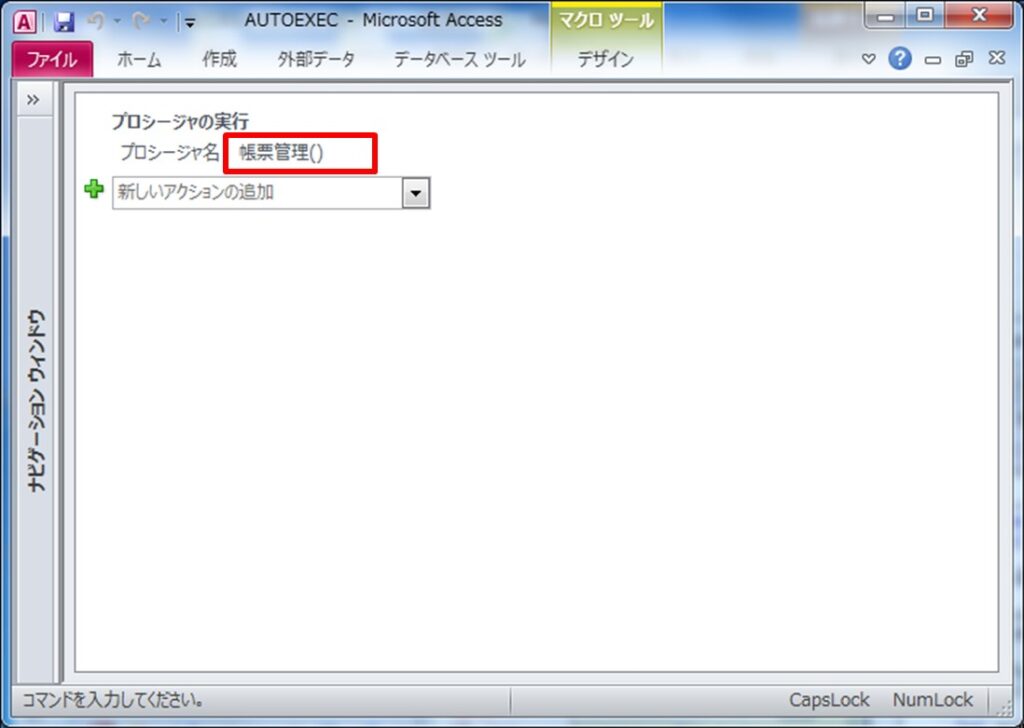
マ名にAutoExecとつけると、そのマはデータベースを開いたときに自動的に実行されます。これはMicrosoft Accessでよく使用される機能で、データベースの起動時に特定の処理を実行させることができます。例えば、ユーザーに特定のフォームを表示したり、データベースの初期設定を行ったりすることができます。ただし、この機能が有効に機能するためには、データベースのマ機能が有効になっていることが必要です。
AutoExecマの基本的な機能
AutoExecマは、データベースの起動時に自動実行されるため、様々な初期設定や自動化のタスクに利用できます。例えば、以下のタスクが可能です。
- 特定のフォームを表示する。
- データベースの設定を初期化する。
- レポートを印刷する。
AutoExecマの設定方法
AutoExecマを設定するには、まずマを作成し、その名前をAutoExecに指定する必要があります。具体的な手順は以下の通りです。
- データベース内のマを作成します。
- マの名前をAutoExecに変更します。
- マに実行したいアクションを追加します。
AutoExecマの注意点
AutoExecマを設定する際には、以下の点に注意する必要があります。
- マの名前がAutoExecでなければ自動実行されません。
- データベースのセキュリティ設定により、マが実行されない場合があります。
- 複数のデータベースで同じ名前のマがある場合、予期しない動作が発生する可能性があります。
Accessのインポートマ:自動化
Microsoft Accessは、データのインポートやエクスポートなどの操作を自動化するためのマ機能を提供しています。これにより、繰り返しの作業を効率化し、データの処理を迅速に行えるようになります。本記事では、Accessのインポートマの自動化について詳しく説明します。
インポートマの作成方法
Accessでインポートマを作成するには、以下の手順に従います。 1. 「作成」タブをクリックし、「マ」を選択します。 2. 「マ」ウィンドウで、「新しいマ」ボタンをクリックします。 3. 「アクション」リストから「インポート」を選択します。 4. 「インポート」アクションの設定を行います。たとえば、インポートするファイルの種類やファイル名、インポート先のテーブル名などを指定します。 5. 必要に応じて、他のアクションを追加してマを完成させます。
インポートマの実行方法
インポートマを実行するには、以下の手順に従います。 1. 「データベース ツール」タブをクリックし、「ビジュアル基本」グループの「マ」をクリックします。 2. 実行するマを選択し、「実行」ボタンをクリックします。
インポートマのスケジュール設定
インポートマを定期的に自動実行するには、Windowsのタスク スケジューラを使用します。以下の手順でスケジュールを設定します。 1. タスク スケジューラを開き、「タスクの作成」をクリックします。 2. 「一般」タブで、タスクの名前と説明を入力します。 3. 「トリガー」タブで、実行するタイミングを設定します。たとえば、毎日、毎週、毎月などのオプションがあります。 4. 「操作」タブで、「プログラムの開始」を選択し、Accessの実行ファイルのパスと、実行するマを指定します。
インポートマのエラー処理
インポートマにおいて、エラーが発生した場合の処理を定義することが重要です。以下の方法でエラー処理を実装します。 1. マの「アクション」リストから「OnError」を選択します。 2. 「OnError」アクションの設定を行います。たとえば、エラー発生時に特定のメッセージを表示する、ログファイルにエラー情報を記録するなどの処理を指定します。
インポートマの最適化
インポートマのパフォーマンスを向上させるために、以下の点に注意して最適化を行います。 1. インポートするデータの量を必要最低限に抑える。 2. インデックスを適切に設定し、インポート速度を向上させる。 3. 不要なアクションをマから削除し、処理をシンプルにする。
| 項目 | 説明 |
|---|---|
| インポートマ | Accessでデータのインポート操作を自動化するマ。 |
| 作成方法 | マウィンドウでインポートアクションを設定してマを作成。 |
| 実行方法 | マを選択し、実行ボタンをクリック。 |
| スケジュール設定 | Windowsのタスク スケジューラを使用して定期的な実行を設定。 |
| エラー処理 | OnErrorアクションを使用してエラー発生時の処理を定義。 |
| 最適化 | データ量の最小化、インデックスの設定、不要なアクションの削除など。 |
よくある質問
Accessのインポートマを使用してデータのインポートを自動化する方法は?
Accessのインポートマを使用してデータのインポートを自動化するには、まずインポートマを作成する必要があります。インポートマは、データベース内で特定のアクションを実行する一連の手順を記録したものです。インポートマを作成するには、マ作成ウィザードを使用します。このウィザードでは、インポートするデータの種類、データのソース、インポート先のテーブルやクエリを指定できます。また、インポートのスケジュール設定や繰り返し実行のオプションも設定できます。マを作成したら、それを実行することでデータのインポートが自動化されます。
Accessでインポートマをスケジュール設定する方法は?
Accessでインポートマをスケジュール設定するには、タスクスケジューラを使用します。タスクスケジューラは、Windowsの機能であり、特定の時間や一定の間隔でタスクを自動的に実行することができます。インポートマをスケジュール設定するには、まずタスクスケジューラで新しいタスクを作成し、タスクのトリガーとしてスケジュールを設定します。次に、タスクの動作として、マを実行するAccessデータベースを指定します。このようにして、特定の時間や一定の間隔でインポートマが自動的に実行されるように設定できます。
Accessのインポートマでデータの整形や変換を行う方法は?
Accessのインポートマでデータの整形や変換を行うには、クエリを使用します。クエリは、データに対して特定の条件で検索や計算、並べ替えを行うことができる機能です。インポートマ内でクエリを使用することで、インポートされるデータに対して、たとえば、データの洗浄や形式の変換、計算フィールドの追加などを行うことができます。クエリは、マのアクションとして追加できるので、データのインポートと同時にデータの整形や変換が自動的に行われるように設定できます。
Accessのインポートマのエラー処理方法は?
Accessのインポートマのエラー処理は、OnErrorアクションを使用して行います。OnErrorアクションは、マ内でエラーが発生した場合に特定のアクションを実行するように設定できる機能です。たとえば、エラーが発生した場合にエラーメッセージを表示するか、特定のマやプロシージャを実行するように設定できます。また、OnErrorアクションを使用して、エラーが発生した場合にマの実行を継続するか、停止するかも制御できます。このように、OnErrorアクションを適切に設定することで、インポートマのエラー処理を効果的に行うことができます。
Accessのインポートマクロ:自動化 に類似した他の記事を知りたい場合は、Access VBAとプログラミング カテゴリにアクセスしてください。

関連記事